Cara Ubah File PDF ke JPG, Bisa Online atau Pakai Aplikasi
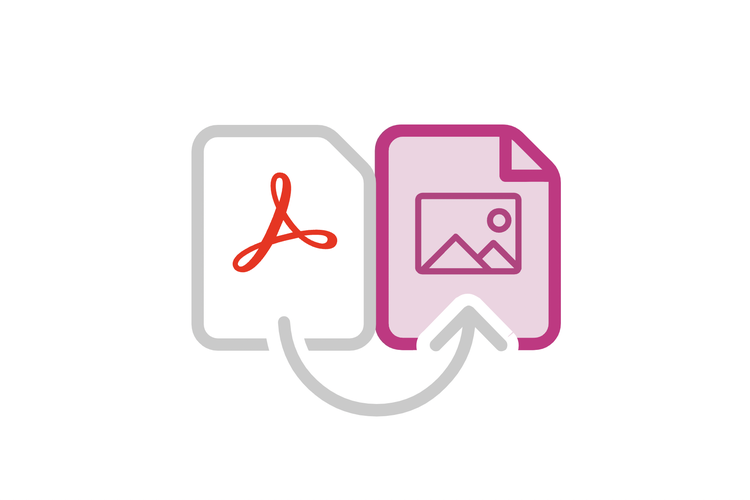
KOMPAS.com - Portable Document Format (PDF) adalah format dokumen yang dibuat oleh Adobe Systems pada 1993 untuk keperluan pertukaran dokumen digital.
Penggunaan format PDF cukup populer untuk pengiriman atau mengunggah file digital. Baik itu berupa foto, surat, atau dokumen lainnya.
Hal ini dikarenakan format PDF memastikan tampilan sebuah dokumen dapat dilihat dan dicetak dalam berbagai sistem operasi komputer secara konsisten dan tidak berubah.
Baca juga: Cara Mengubah File Word ke PDF di MacBook Tanpa Aplikasi Tambahan
Sedangkan JPG atau JPEG adalah format file dikembangkan oleh Joint Photographic Experts Group (JPEG) pada tahun 1992.
Format yang memungkinkan untuk memperkecil file foto berukuran besar agar dapat dibagikan dengan lebih mudah.
Format JPG biasanya bermanfaat untuk gambar web, karena file yang lebih kecil akan meningkatkan kecepatan pemuatan halaman website.
Baca juga: Perbedaan Format File JPG dan PNG, Mana yang Lebih Baik?
Lantas, bagaimana cara mengubah dokumen foto dengan format PDF menjadi JPG?
Cara ubah file PDF ke JPG
Ada banyak laman atau situs yang menyediakan layanan convert PDF ke JPG secara online. Namun demi keamanan, sebaiknya menggunakan layanan yang resmi dan terpercaya.
Anda juga bisa menggunakan Adobe Acrobat, aplikasi resmi dari Adobe yang dapat membantu Anda mengonversi file PDF menjadi gambar dengan format JPG/JPEG.
Baca juga: Cara Menggabung Beberapa File PDF Jadi Satu Dokumen yang Bisa Diunduh
Anda bisa menggunakan layanannya secara online, atau secara offline dengan menginstal aplikasinya di komputer Anda.
1. Convert PDF ke JPG offline
Dilansir dari laman resminya, berikut cara mengubah file PDF ke JPG menggunakan aplikasi Adobe Acrobat:
- Buka dokumen PDF Anda di aplikasi Adobe Acrobat.
- Pada bilah menu, pilih “Convert”.
- Anda juga dapat memilih menu “All tools” dan pilih opsi “export a PDF”. Tindakan ini menampilkan menu “Convert” di panel kiri.
- Dari panel kiri tersebut, klik opsi “Image format” dan pilih format “JPEG”.
- Klik “Convert to JPEG”.
- Akan muncul jendela pop-up, pilih lokasi di mana Anda ingin menyimpan file dan menyesuaikan namanya.
- Setelah selesai, klik “Save”.
Jika foto atau gambar pada dokumen PDF Anda terdiri dari beberapa halaman, setiap halaman akan disimpan sebagai file JPG yang terpisah.
Baca juga: Cara Mengubah Format Foto dari PNG ke JPG dengan Mudah
2. Convert PDF ke JPG online
Anda juga dapat mengubah file PDF ke JPG menggunakan layanan Adobe Acrobat online. Berikut langkah-langkahnya:
- Akses laman https://www.adobe.com/id_en/acrobat/online/pdf-to-jpg.html di web browser Anda.
- Klik tombol “Pilih file” atau seret dan letakkan dokumen PDF ke area convert.
- Pilih dokumen PDF yang ingin Anda konversi menjadi gambar.
- Pada bagian “Ubah ke:”, pilih format file gambar, yakni JPG.
- Klik tombol “Konversikan ke JPG”.
- Tunggu hingga proses convert PDF ke JPG selesai.
- Setelah selesai, klik tombol “Unduh” untuk menyimpan hasil konversi file Anda.
Selain mengubahnya ke format JPG, Anda juga dapat mengonversi file PDF ke format file gambar lain, seperti PNG atau TIFF menggunakan Adobe Acrobat offline maupun online.
Baca juga: 4 Cara Mengecilkan Ukuran File PDF Online dan Offline
Simak breaking news dan berita pilihan kami langsung di ponselmu. Pilih saluran andalanmu akses berita Kompas.com WhatsApp Channel : https://www.whatsapp.com/channel/0029VaFPbedBPzjZrk13HO3D. Pastikan kamu sudah install aplikasi WhatsApp ya.











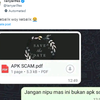













































![[POPULER TREN] Media Korsel Soroti Shin Thae-yong, Thailand Dilanda Suhu Panas](https://asset.kompas.com/crops/Hsyp9t6g3Q_YI93fKKHTri9v8q8=/0x58:830x612/95x95/data/photo/2024/04/26/662bd7a53335d.jpeg)





